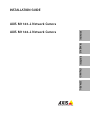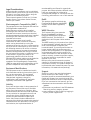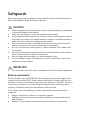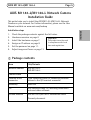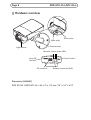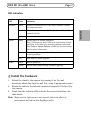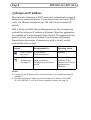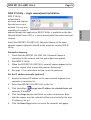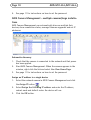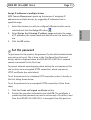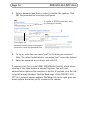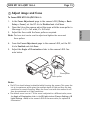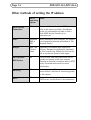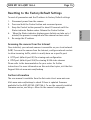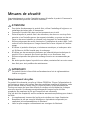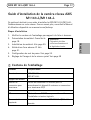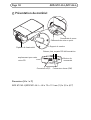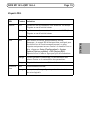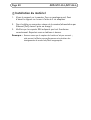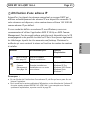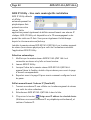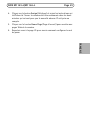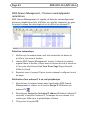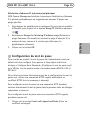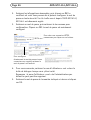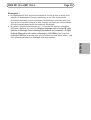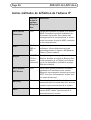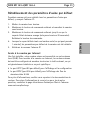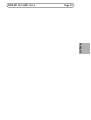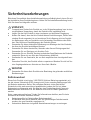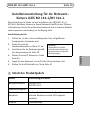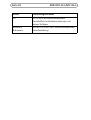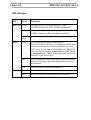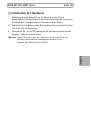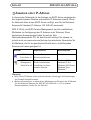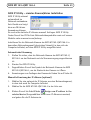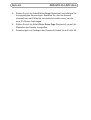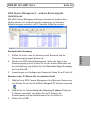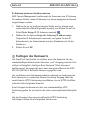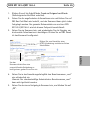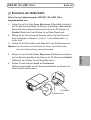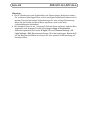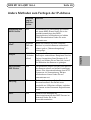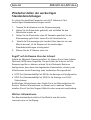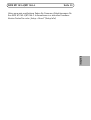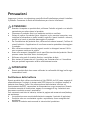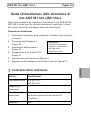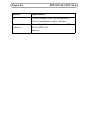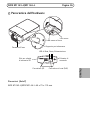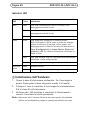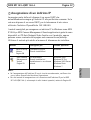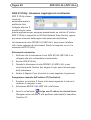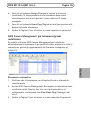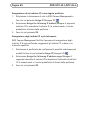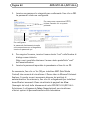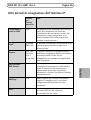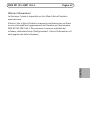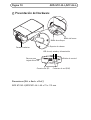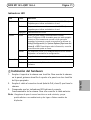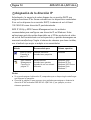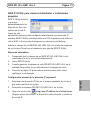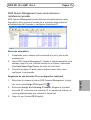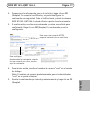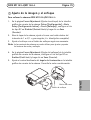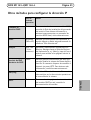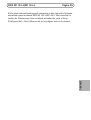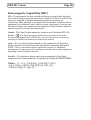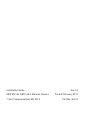La pagina si sta caricando...
La pagina si sta caricando...
La pagina si sta caricando...
La pagina si sta caricando...
La pagina si sta caricando...
La pagina si sta caricando...
La pagina si sta caricando...
La pagina si sta caricando...
La pagina si sta caricando...
La pagina si sta caricando...
La pagina si sta caricando...
La pagina si sta caricando...
La pagina si sta caricando...
La pagina si sta caricando...
La pagina si sta caricando...
La pagina si sta caricando...
La pagina si sta caricando...
La pagina si sta caricando...
La pagina si sta caricando...
La pagina si sta caricando...
La pagina si sta caricando...
La pagina si sta caricando...
La pagina si sta caricando...
La pagina si sta caricando...
La pagina si sta caricando...
La pagina si sta caricando...
La pagina si sta caricando...
La pagina si sta caricando...
La pagina si sta caricando...
La pagina si sta caricando...
La pagina si sta caricando...
La pagina si sta caricando...
La pagina si sta caricando...
La pagina si sta caricando...
La pagina si sta caricando...
La pagina si sta caricando...
La pagina si sta caricando...
La pagina si sta caricando...
La pagina si sta caricando...
La pagina si sta caricando...
La pagina si sta caricando...
La pagina si sta caricando...
La pagina si sta caricando...
La pagina si sta caricando...
La pagina si sta caricando...
La pagina si sta caricando...
La pagina si sta caricando...
La pagina si sta caricando...
La pagina si sta caricando...
La pagina si sta caricando...
La pagina si sta caricando...

Precauzioni
Leggere per intero e con attenzione questa Guida all'installazione prima di installare
il prodotto. Conservare la Guida all'installazione per ulteriori riferimenti.
ATTENZIONE!
• Quando si trasporta un prodotto Axis, utilizzare l'imballo originale o un imballo
equivalente per evitare danni al prodotto.
• Conservare il prodotto Axis in un ambiente asciutto e ventilato.
• Evitare di esporre il prodotto Axis a vibrazioni, urti o pressioni eccessive e non
installare la telecamera su staffe instabili, superfici o pareti instabili o vibranti,
poiché in tal modo si potrebbe danneggiare il prodotto.
• Per l'installazione del prodotto Axis, utilizzare solo attrezzi manuali, l'utilizzo di
utensili elettrici o l'applicazione di una forza eccessiva potrebbero danneggiare
il prodotto.
• Non utilizzare sostanze chimiche, agenti caustici o detergenti aerosol. Utiliz-
zare un panno umido per la pulizia.
• Usare solo accessori compatibili con le specifiche tecniche del prodotto. Questi
possono essere forniti da Axis o da terze parti.
• Utilizzare solo parti di ricambio fornite o consigliate da Axis.
• Non tentare di riparare da soli il prodotto, ma contattare Axis o il rivenditore
Axis per qualsiasi argomento relativo all'assistenza tecnica.
IMPORTANTE!
• Questo prodotto Axis deve essere utilizzato in conformità alle leggi e alle rego-
lamentazioni locali.
Sostituzione della batteria
Questo prodotto Axis utilizza una batteria al litio CR2032 da 3,0V come sorgente di
alimentazione per l'orologio in tempo reale (RTC) interno. In condizioni normali, la
batteria dura almeno 5 anni. Una scarsa potenza della batteria influisce sul
funzionamento dell'RTC, causandone la reimpostazione a ogni accensione. Quando
la batteria necessita di sostituzione, appare un messaggio di log. La batteria non
deve essere sostituita se non è necessario!
Se è necessario sostituire la batteria, visitare la pagina web www.axis.com/techsup
per assistenza.
• La sostituzione non corretta della batteria comporta il pericolo di esplosioni.
• Sostituire solo con una batteria uguale o equivalente, come consigliato dal
produttore.
• Smaltire le batterie usate secondo le istruzioni del produttore.

AXIS M1143-L/M1144-L Pagina 53
ITALIANO
Guida all'installazione della telecamera di
rete AXIS M1143-L/M1144-L
Questa guida spiega come installare la Telecamera di rete AXIS M1143-
L/M1144-L su una rete. Per ulteriori informazioni, consultare la Guida
per l'utente disponibile alla pagina www.axis.com/techsup
Procedura di installazione
1. Controllare il contenuto della confezione utilizzando l'elenco fornito
di seguito.
2. Panoramica dell'hardware a
Pagina 55.
3. Installazione dell'hardware a
Pagina 56.
4. Assegnazione di un indirizzo IP a
Pagina 57.
5. Impostazione della password a Pagina 61.
6. Regolazione dell'immagine e della messa a fuoco a Pagina 63
Contenuto della confezione
Articolo Nome/Varianti
Telecamera di rete AXIS M1143-L
AXIS M1144-L
Supporto per
telecamera
Connettore della
morsettiera
Connettore a 4 pin per la connessione di
periferiche esterne alla morsettiera I/O
connettore
Accessorio Leva
Importante!
Il prodotto deve essere
utilizzato in conformità
alle leggi e alle
disposizioni locali.

Pagina 54 AXIS M1143-L/M1144-L
CD CD AXIS Network Video, che comprende le
utility di installazione e altro software.
Documentazione
cartacea
Guida all'installazione della telecamera AXIS
M1143-L/M1144-L
Garanzia
Articolo Nome/Varianti

AXIS M1143-L/M1144-L Pagina 55
ITALIANO
Panoramica dell’hardware
Dimensioni (AxLxP)
AXIS M1143-L/AXIS M1144-L: 46 x 75 x 115 mm
Leva messa a fuoco
Leva zoom
Slot per scheda
di memoria SD
Connettore I/O
Connettore di rete (PoE)
Pulsante di
Supporto per telecamera
LED di Rete, Stato, Alimentazione
Sensore di luce
comando

Pagina 56 AXIS M1143-L/M1144-L
Indicatori LED
Installazione dell'hardware
1. Fissare la base alla telecamera avvitandola. Per il montaggio a
parete, fissare prima la base alla parete usando 3 viti adatte.
2. Collegare il cavo al connettore di rete (supporta un'alimentazione
PoE di classe 2) sulla telecamera.
3. Verificare che i LED indichino le condizioni di funzionamento
corrette. Consultare la tabella precedente.
Nota:
Assicurarsi che il sensore della luce non sia coperto: ciò potrebbe
influire sul rendimento e portare a cambi giorno/notte non reali.
LED Colore Indicazione
Rete Verde Luce fissa: connessione di rete a 100 Mbit/s. Luce
lampeggiante: attività di rete.
Giallo Luce fissa: connessione di rete a 10 Mbit/s. Luce
lampeggiante: attività di rete.
Spento Nessuna connessione di rete.
Stato Verde Luce verde fissa: condizioni di normale utilizzo.
Nota: Configurare il LED di stato in modo che rimanga
spento in condizioni di normale utilizzo oppure che
lampeggi quando si effettua l’accesso alla telecamera in
Setup (Configurazione) > System Options (Opzioni di
sistema) > LED. Per ulteriori informazioni, consultare la
Guida in linea.
Giallo Luce fissa: durante l'avvio o il ripristino delle impostazioni
predefinite o della configurazione.
Rosso Luce lampeggiante lenta: aggiornamento non riuscito.
Alimenta-
zione
Verde Normale utilizzo.
Giallo Luce lampeggiante verde/gialla: aggiornamento firmware.

AXIS M1143-L/M1144-L Pagina 57
ITALIANO
Assegnazione di un indirizzo IP
La maggior parte delle reti dispone di un server DHCP che
automaticamente assegna gli indirizzi IP alle periferiche connesse. Se la
rete non dispone di un server DHCP, per la telecamera di rete viene
utilizzato l’indirizzo IP predefinito 192.168.0.90.
I metodi consigliati per assegnare un indirizzo IP in Windows sono AXIS
IP Utility e AXIS Camera Management. Queste applicazioni gratuite sono
disponibili sul CD Axis Network Video fornito con il prodotto, oppure
possono essere scaricate dalla pagina web www.axis.com/techsup.
Utilizzare il metodo più adatto al numero di telecamere da installare.
Note:
• Se l'assegnazione dell'indirizzo IP non è riuscita correttamente, verificare che
non ci siano firewall che blocchino l’operazione.
• Per altri metodi di assegnazione o di rilevazione dell’indirizzo IP per la AXIS
M1143-L/M1144-L, ad esempio in altri sistemi operativi, vedere la Pagina 65.
Metodo Consigliato per Sistema operativo
AXIS IP Utility
Vedere
Pagina 58
Telecamera singola
Piccole installazioni
Windows
AXIS Camera
Management
Vedere
Pagina 59
Più telecamere
Grandi installazioni
Installazione in una diversa
subnet
Windows 2000
Windows XP Pro
Windows 2003 Server
Windows Vista
Windows 7

Pagina 58 AXIS M1143-L/M1144-L
AXIS IP Utility: telecamera singola/piccole installazioni
AXIS IP Utility rileva e
visualizza
automaticamente le
periferiche Axis
collegate alla rete. È
possibile anche usare
questa applicazione per assegnare manualmente un indirizzo IP statico.
AXIS IP Utility è disponibile sul CD Axis Network Video Product, oppure
può essere scaricato dalla pagina web www.axis.com/techsup
La telecamera di rete AXIS M1143-L/M1144-L deve essere installata
sullo stesso segmento di rete (subnet fisica) del computer su cui è in
esecuzione AXIS IP Utility.
Rilevamento automatico
1. Verificare che la telecamera di rete AXIS M1143-L/M1144-L sia
collegata alla rete e alimentata correttamente.
2. Avviare AXIS IP Utility.
3. Quando la telecamera di rete AXIS M1143-L/M1144-L viene
visualizzata nella finestra, fare doppio clic per aprire la home page
della telecamera.
4. Vedere la Pagina 61 per istruzioni su come impostare la password.
Assegnazione manuale dell'indirizzo IP (facoltativo)
1. Scegliere un indirizzo IP libero sullo stesso segmento di rete cui è
connesso il computer in uso.
2. Selezionare AXIS M1143-L/M1144-L dall'elenco.
3. Fare clic sul pulsante Assign new IP address to selected device
(Assegna nuovo indirizzo IP alla periferica selezionata) e immettere
l'indirizzo IP.

AXIS M1143-L/M1144-L Pagina 59
ITALIANO
4. Fare clic sul pulsante Assign (Assegna) e seguire le istruzioni
visualizzate. Si tenga presente che la telecamera deve essere
riavviata entro due minuti perché il nuovo indirizzo IP venga
assegnato.
5. Fare clic sul pulsante Home Page (Pagina iniziale) per accedere alle
pagine web della telecamera.
6. Vedere la Pagina 61 per istruzioni su come impostare la password.
AXIS Camera Management: più telecamere/grandi
installazioni
È possibile utilizzare AXIS Camera Management per individuare
automaticamente la presenza di più periferiche Axis, mostrare lo stato di
connessione, gestire gli aggiornamenti del firmware e assegnare gli
indirizzi IP.
Rilevamento automatico
1. Verificare che la telecamera sia collegata alla rete e alimentata
correttamente.
2. Avviare AXIS Camera Management. Non appena la telecamera viene
visualizzata nella finestra, fare clic con il pulsante destro sul
collegamento e selezionare Live View Home Page (Immagini dal
vivo).
3. Vedere la Pagina 61 per istruzioni su come impostare la password.

Pagina 60 AXIS M1143-L/M1144-L
Assegnazione di un indirizzo IP a una singola periferica
1. Selezionare la telecamera di rete in AXIS Camera Management e
fare clic sul pulsante Assign IP (Assegna IP) .
2. Selezionare Assign the following IP address (Assegna il seguente
indirizzo IP) e immettere l'indirizzo IP, la subnet mask e il router
predefinito utilizzati dalla periferica.
3. Fare clic sul pulsante OK.
Assegnazione degli indirizzi IP a più telecamere
AXIS Camera Management facilita il processo di assegnazione degli
indirizzi IP di più periferiche, suggerendo gli indirizzi IP in base a un
intervallo specifico.
1. Selezionare le periferiche da configurare (è possibile selezionare più
modelli) e fare clic sul pulsante Assign IP (Assegna IP) .
2. Selezionare Assign the following IP address range (Assegna il
seguente intervallo di indirizzi IP) e immettere l'intervallo di indirizzi
IP, la subnet mask e il router predefinito utilizzati dalla periferica.
3. Fare clic sul pulsante OK.

AXIS M1143-L/M1144-L Pagina 61
ITALIANO
Impostazione della password
Per ottenere l'accesso al prodotto, è necessario impostare la password
dell'utente amministratore predefinito root. Questa operazione può
essere effettuata nella finestra di dialogo 'Configure Root Password'
(Configura password root), che viene visualizzata quando si accede alla
telecamera AXIS M1143-L/M1144-L per la prima volta.
Per evitare l'interruzione della connessione di rete durante
l'impostazione della password root, è possibile eseguire questa
operazione tramite la connessione crittografata HTTPS, che richiede un
certificato HTTPS (vedere la nota seguente).
Per impostare la password tramite una connessione HTTP standard,
inserirla direttamente nella prima finestra di dialogo mostrata di seguito.
Per impostare la password tramite una connessione HTTPS crittografata,
attenersi alla seguente procedura:
1. Fare clic sul pulsante Create self-signed certificate (Crea certificato
autofirmato).
2. Fornire le informazioni richieste e fare clic su OK. Il certificato viene
creato e la password può essere ora impostata in modo sicuro. Da
questo momento in poi tutto il traffico verso e dal codificatore video
AXIS M1143-L/M1144-L viene cifrato.

Pagina 62 AXIS M1143-L/M1144-L
3. Inserire una password e reinserirla per confermarla. Fare clic su OK.
La password è stata ora configurata.
4. Per eseguire l’accesso, inserire il nome utente “root” nella finestra di
dialogo come richiesto.
Nota: non è possibile eliminare il nome utente predefinito “root”
dell’amministratore.
5. Inserire la password impostata in precedenza e fare clic su OK.
Se necessario, fare clic su Yes (Sì) per installare AMC (Axis Media
Control) che consente di visualizzare il flusso video in Microsoft Internet
Explorer. A questo scopo è necessario disporre dei privilegi di
amministratore. Se necessario, fare clic sul collegamento per installare i
decodificatori mancanti. Viene visualizzata la pagina Live View
(Immagini dal vivo) della telecamera di rete AXIS M1143-L/M1144-L.
Selezionare il collegamento Setup (Impostazione) per visualizzare
ulteriori opzioni di personalizzazione della telecamera.
Per configurare
la password direttamente tramite
una connessione non crittografata,
inserire la password qui.
Per creare una connessione HTTPS,
iniziare facendo clic su questo
pulsante.

AXIS M1143-L/M1144-L Pagina 63
ITALIANO
Regolazione dello zoom e della messa a fuoco
Per mettere a fuoco con AXIS M1143-L/M1144-L:
1. Nella Guida all'installazione, andare alla pagina Focus Adjustment
(Regolazione messa a fuoco) (Setup > Basic Setup > Focus
(Impostazione - Configurazione di base - Messa a fuoco), impostare
il DC-Iris su Disabilitato e fare click su Salva.
2. Aprire il coperchio sulla telecamera; regolare l’ingrandimento con la
leva nell'intervallo da 1 a 4 (1 > Grandangolo; 4 > Tele).
3. Regolare la messa a fuoco con la leva come richiesto.
Nota:
Può essere utilizzata la leva per regolare e fissare le leve dello
zoom e della messa a fuoco.
4. Nella GUI della telecamera, andare alla pagina Focus Adjustment
(Regolazione messa a fuoco) e impostare il DC-Iris su Enabled
(Abilitato) e fare click su Save (Salva).
5. Regolare l'Angolo di illuminazione nella GUI della telecamera.
Vedere la nota seguente.
Note:
• DC-Iris deve sempre essere disabilitato quando si regola le messa a fuoco della
telecamera. In questo modo l'obiettivo viene aperto al massimo dando la
minima profondità di campo e offrendo le condizioni migliori per una corretta
messa a fuoco. La messa a fuoco impostata con questo metodo verrà
mantenuta in qualsiasi condizione di luce
Leva messa a fuoco
Leva zoom

Pagina 64 AXIS M1143-L/M1144-L
• Lo zoom predefinito è impostato a 1. Se il valore dello zoom viene cambiato,
cambiare allo stesso valore l'Angolo di illuminazione nella finestra IR Light
(Luce IR) (Camera Settings > IR Light Settings > Edit (Impostazioni
telecamera > Impostazioni luce IR > Modifica )) nella GUI della telecamera.

AXIS M1143-L/M1144-L Pagina 65
ITALIANO
Altri metodi di assegnazione dell’indirizzo IP
Utilizzo
nel
sistema
operativo
Note
Connessione al
servizio AVHS
Tutti Per connettere una telecamera a un servizio
AVHS, fare riferimento alla Guida per
l'installazione del provider del servizio. Per
informazioni e aiuto nella ricerca di un
Service Provider AVHS nella propria zona,
accedere a www.axis.com
UPnP™
Windows
(ME o XP)
Se abilitata sul computer, la telecamera viene
rilevata automaticamente e aggiunta a
"Risorse di rete".
Bonjour
MAC OSX
(versione
10.4 o
successive)
Si applica a browser con supporto Bonjour.
Selezionare il segnalibro Bonjour nel browser
(ad esempio Safari) e fare clic sul
collegamento per accedere alle pagine web
della telecamera.
AXIS Dynamic
DNS Service
Tutti Servizio gratuito fornito da Axis che consente
di installare la telecamera in modo facile e
veloce. È necessaria una connessione a
Internet senza proxy http. Per ulteriori
informazioni, visitare il sito Web all’indirizzo
www.axiscam.net.
ARP/Ping
Tutti Vedere la guida per l’utente. È necessario
eseguire il comando entro 2 minuti dal
collegamento dell'alimentazione alla
telecamera.
DHCP
Tutti Per visualizzare le pagine di amministrazione
del server DHCP di rete, vedere la
documentazione del server.

Pagina 66 AXIS M1143-L/M1144-L
Ripristino delle impostazioni predefinite
Per ripristinare tutti i parametri e l’indirizzo IP ai valori predefiniti in
fabbrica.
1. Scollegare l’alimentazione dalla telecamera.
2. Tenere premuto il pulsante di comando e ricollegare il cavo di
alimentazione.
3. Tenere premuto il pulsante per circa 25 secondi, fino a quando
l'indicatore di stato non lampeggia in giallo. Rilasciare il pulsante di
comando.
4. Quando l'indicatore di stato diventa verde (l'operazione può
richiedere fino a 1 minuto) la procedura è completata e sono state
ripristinate le impostazioni predefinite per la telecamera.
5. Riassegnare l'indirizzo IP.
Accesso alla telecamera da Internet
Dopo l’installazione, la telecamera di rete è accessibile dalla rete locale
(LAN). Per accedere alla telecamera da Internet, configurare i router di
rete per consentire il traffico in entrata, che di norma avviene su una
porta specifica.
• Porta HTTP (porta predefinita 80) per la visualizzazione e la
configurazione
• Porta RTSP (porta predefinita 554) per la visualizzazione di flussi
video in formato H.264
Per ulteriori istruzioni, consultare la documentazione del router. Per
ulteriori informazioni su questo e altri argomenti, visitare il sito Web per
il supporto Axis all’indirizzo www.axis.com/techsup

AXIS M1143-L/M1144-L Pagina 67
ITALIANO
Ulteriori informazioni
La Guida per l'utente è disponibile sul sito Web di Axis all'indirizzo
www.axis.com.
Visitare il sito di Axis all’indirizzo www.axis.com/techsup per verificare
se sono stati pubblicati aggiornamenti del firmware per la telecamera
AXIS M1143-L/M1144-L. Per conoscere la versione installata del
software, selezionare Setup (Configurazione) > About (Informazioni su)
nelle pagine web della telecamera.
La pagina si sta caricando...
La pagina si sta caricando...
La pagina si sta caricando...
La pagina si sta caricando...
La pagina si sta caricando...
La pagina si sta caricando...
La pagina si sta caricando...
La pagina si sta caricando...
La pagina si sta caricando...
La pagina si sta caricando...
La pagina si sta caricando...
La pagina si sta caricando...
La pagina si sta caricando...
La pagina si sta caricando...
La pagina si sta caricando...
La pagina si sta caricando...
La pagina si sta caricando...
La pagina si sta caricando...
La pagina si sta caricando...
-
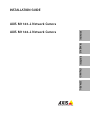 1
1
-
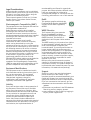 2
2
-
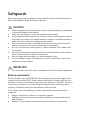 3
3
-
 4
4
-
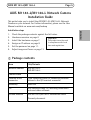 5
5
-
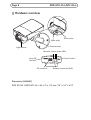 6
6
-
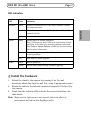 7
7
-
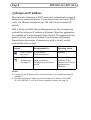 8
8
-
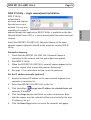 9
9
-
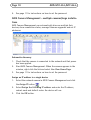 10
10
-
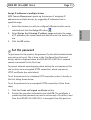 11
11
-
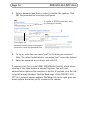 12
12
-
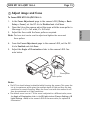 13
13
-
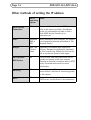 14
14
-
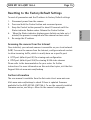 15
15
-
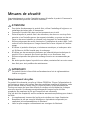 16
16
-
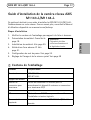 17
17
-
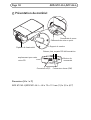 18
18
-
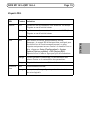 19
19
-
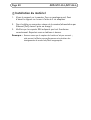 20
20
-
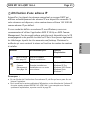 21
21
-
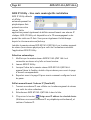 22
22
-
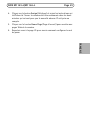 23
23
-
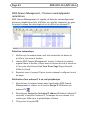 24
24
-
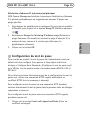 25
25
-
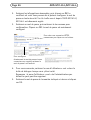 26
26
-
 27
27
-
 28
28
-
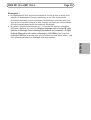 29
29
-
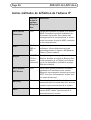 30
30
-
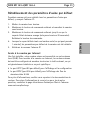 31
31
-
 32
32
-
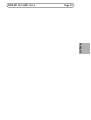 33
33
-
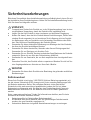 34
34
-
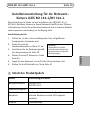 35
35
-
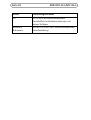 36
36
-
 37
37
-
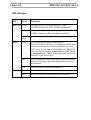 38
38
-
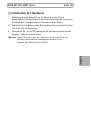 39
39
-
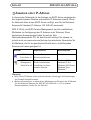 40
40
-
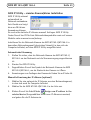 41
41
-
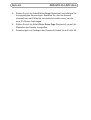 42
42
-
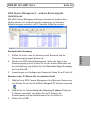 43
43
-
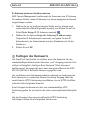 44
44
-
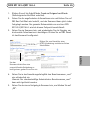 45
45
-
 46
46
-
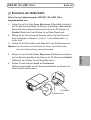 47
47
-
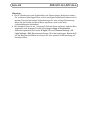 48
48
-
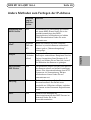 49
49
-
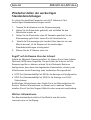 50
50
-
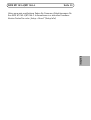 51
51
-
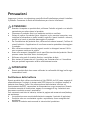 52
52
-
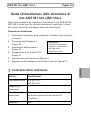 53
53
-
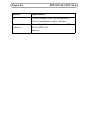 54
54
-
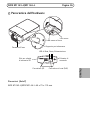 55
55
-
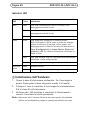 56
56
-
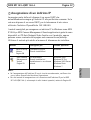 57
57
-
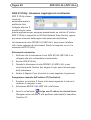 58
58
-
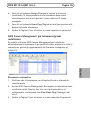 59
59
-
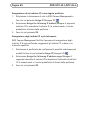 60
60
-
 61
61
-
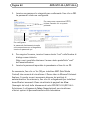 62
62
-
 63
63
-
 64
64
-
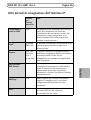 65
65
-
 66
66
-
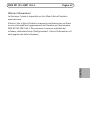 67
67
-
 68
68
-
 69
69
-
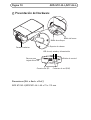 70
70
-
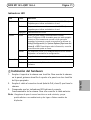 71
71
-
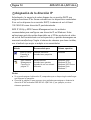 72
72
-
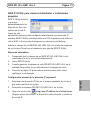 73
73
-
 74
74
-
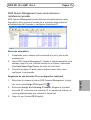 75
75
-
 76
76
-
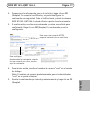 77
77
-
 78
78
-
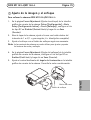 79
79
-
 80
80
-
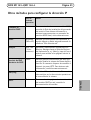 81
81
-
 82
82
-
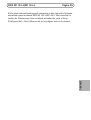 83
83
-
 84
84
-
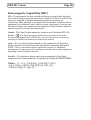 85
85
-
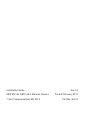 86
86
Axis M1144-L Manuale utente
- Tipo
- Manuale utente
- Questo manuale è adatto anche per
in altre lingue
- English: Axis M1144-L User manual
- français: Axis M1144-L Manuel utilisateur
- español: Axis M1144-L Manual de usuario
- Deutsch: Axis M1144-L Benutzerhandbuch
Documenti correlati
-
Axis Q1604 Guida d'installazione
-
Axis M1114 Guida d'installazione
-
Axis P1344 Manuale utente
-
Axis M1114 Guida d'installazione
-
Axis P13-E Manuale utente
-
Axis P3301-V 10er Pack Guida d'installazione
-
Axis M3203 Guida d'installazione
-
Axis P1343 Network Camera Guida d'installazione
-
Axis P1344-E Guida d'installazione
-
Axis M1114 Manuale utente